Veel grote bedrijven en ondernemingen hebben systematische formulieren nodig om hun belangrijke gegevens op te slaan en bij te houden. Daarom geven ze de voorkeur aan Excel, een van de meest effectieve software voor het beheren van gegevens.
Excel behoudt echter niet zijn oorspronkelijke formaat als het gaat om het invullen van formulieren. Daarom moeten gebruikers overstappen op PDF-indeling. Dus de vereisten om vulbare PDF te maken vanuit Excel nemen toe. Om het eenvoudig te maken, zijn enkele van de beste hulpmiddelen besproken om de selectie te vergemakkelijken.
Manier 1. Excel omzetten naar invulbare PDF met UPDF
Een van de beste PDF-formulierenmakers die kan worden gebruikt om Excel omzetten naar invulbare PDF is UPDF. Deze multidimensionale software heeft een lange lijst met geweldige functies die particulieren en bedrijven nodig hebben om hun documenten gemakkelijk te vullen te maken. Daarom gebruiken veel mensen het al om invulbare formulieren te maken om gegevens van individuen en andere belangrijke bedrijfsinformatie te verzamelen.
Met deze tool kunnen gebruikers eenvoudig invulbare tekstvelden, selectievakjes, lijstvelden en nog veel meer maken. Gebruikers kunnen deze velden zelfs aanpassen, tooltips invoegen, velden vergrendelen en andere stijlaanpassingen uitvoeren, zoals het veranderen van veldkleuren. Deze tool wordt zelfs gebruikt om de velden die al zijn toegevoegd aan je Excel-bestand te herkennen en ze invulbaar te maken.
Echter, om te begrijpen hoe dit proces van het maken van invulbare formulieren in UPDF werkt, bekijk de volgende gedetailleerde stappen:
Stap 1. Excel-bestand uploaden en converteren naar PDF
Download UPDF door op de onderstaande knop te klikken en start de nieuwste versie van UPDF op uw systeem en kies in de hoofdinterface het tabblad "Bestand" in de linkerbovenhoek. Plaats de muis in het uitklapmenu op de optie "Maken" en kies "PDF van Excel".
Windows • macOS • iOS • Android 100% veilig
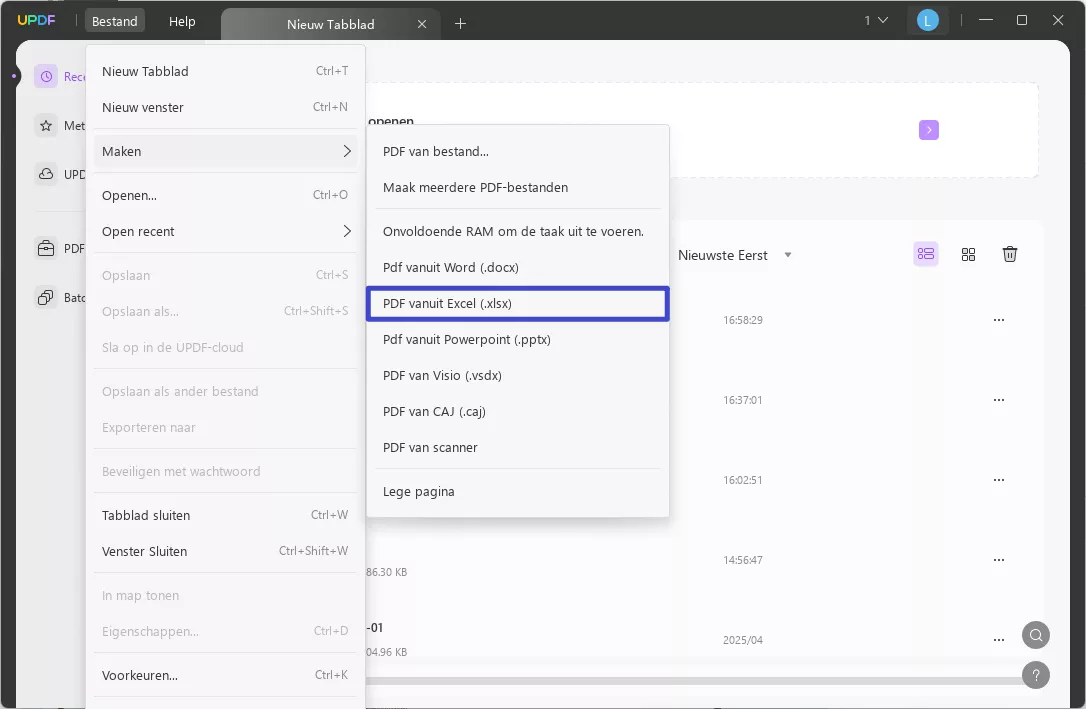
Stap 2. Open de modus Formulier voorbereiden en herken de velden
Nadat het vereiste Excel-bestand is geopend en geconverteerd naar PDF-formaat, selecteert u de optie "Formulier voorbereiden" in de werkbalk aan de linkerkant. Dit geeft u toegang tot invulbare opties zoals "Tekstveld" en "Dropdown" in de bovenste balk. Klik daar op het pictogram "Instellingen", kies "Formulierveldherkenning" en bevestig met de knop "Doorgaan". Hierdoor worden alle invulbare velden in de geïmporteerde PDF herkend.

Waarom kiezen voor UPDF om Excel om te zetten naar invulbare PDF's?
Als u zich afvraagt waarom u zou moeten kiezen voor UPDF om Excel-bestanden te converteren naar invulbare PDF's, dan hoeft u niet te twijfelen. Deze tool biedt een scala aan andere functies die een gebruiker kan gebruiken om zijn PDF's te laten opvallen en de prijs is veel lager dan andere tools. Laten we ze hieronder in detail bekijken:
- Markeer eenvoudig tekst en voeg opmerkingen, stickers en handtekeningen toe om de kwaliteit van PDF's te verbeteren.
- Voer OCR uit op uw gescande PDF's met ondersteuning van meer dan 38 talen en aanpassing van de lay-out.
- UPDF biedt nu AI-functies om PDF's productief samen te vatten, te vertalen en uit te leggen. Bovendien kan het je helpen te chatten met afbeeldingen, PDF omzetten naar Mindmap, en AI alles vragen.
- Deze tool is zeer gebruiksvriendelijk en kost slechts 12% van de prijzen van Adobe, terwijl het alle functies biedt.
- Exporteer je PDF naar meer dan 9 indelingen, waaronder Excel, nadat je klaar bent met bewerken.
- Wachtwoord beschermt je PDF's met open of toestemmingswachtwoorden en aangepaste beveiliging.
Naast al deze functies biedt deze tool nog veel meer mogelijkheden, waardoor je werk nog beter wordt. Daarom raden we je aan om UPDF te downloaden en koop het premium plan om toegang te krijgen tot alle hierboven besproken functies.
Videogids over hoe je invulbare PDF kunt maken van Excel op Windows
Windows • macOS • iOS • Android 100% veilig
Ook lezen: Hoe maak ik een invulbaar formulier in Word.
Manier 2. Excel gratis online omzetten naar invulbare PDF via DocFly
Als je online een invulbare PDF wilt maken van Excel met behulp van een gebruiksvriendelijke tool, dan kan DocFly een goede optie zijn om je te helpen bij meerdere taken. Deze online tool helpt al veel mensen bij het maken van invulbare PDF formulieren vanuit Excel en vele andere formaten. Deze tool houdt je bestanden veilig en geeft je de optie om bestanden te importeren vanuit het systeem, Dropbox of Google Drive.
Met zijn invulbare opties zoals dropdown-velden, selectievakjes en vele andere opties, wordt het gemakkelijker om de nodige invulbare PDF-formulieren te maken. Bovendien kunnen gebruikers ook hun handtekeningen bewerken, op hun PDF's tekenen en andere aantekeningen maken zodat ze er beter uitzien. Laten we de gedetailleerde stappen bekijken en begrijpen hoe deze tool werkt:
Stap 1. Ga in uw webbrowser naar de DocFly-tool, tik op "Klik om uw bestand te uploaden" en kies het Excel-bestand met invulbare formuliervelden.
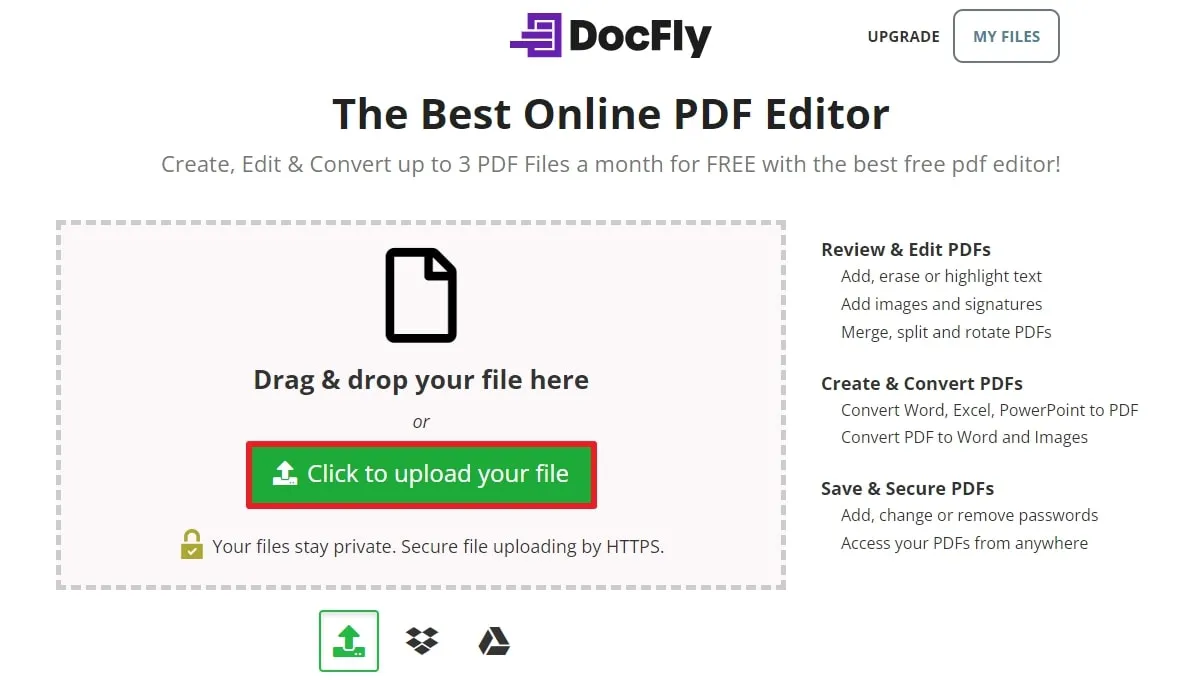
Stap 2. Nadat het bestand succesvol is geüpload, klik je op de "drie puntjes" naast het bestand en kies je de optie "Omzetten naar PDF". Nogmaals, bevestig de keuze door op de knop "Omzetten naar PDF" te drukken.
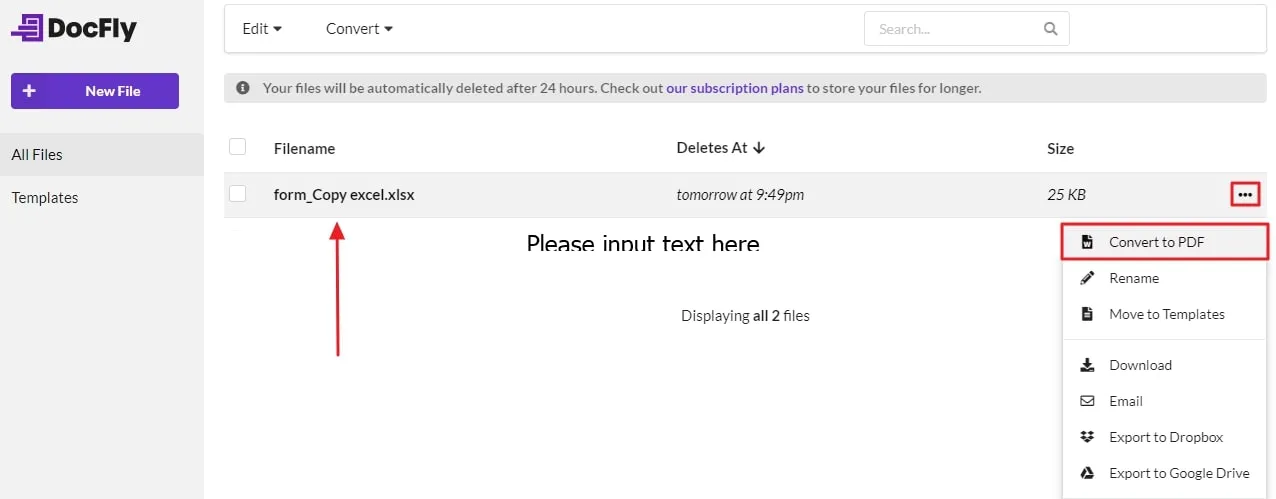
Stap 3. Zodra het Excel-formulier is geconverteerd naar PDF-formaat, kiest u het tabblad "Formuliercreator" in de bovenste balk. Voeg vervolgens de vereiste velden in de PDF in, zoals "Tekstveld", "Selectievakje", "Datumveld" of "Handtekeningveld", indien nodig. Vul de reeds toegevoegde velden in waar dat nodig is en klik ten slotte op de knop "Exporteren" om het gemaakte PDF-formulier naar uw systeem te "Downloaden".
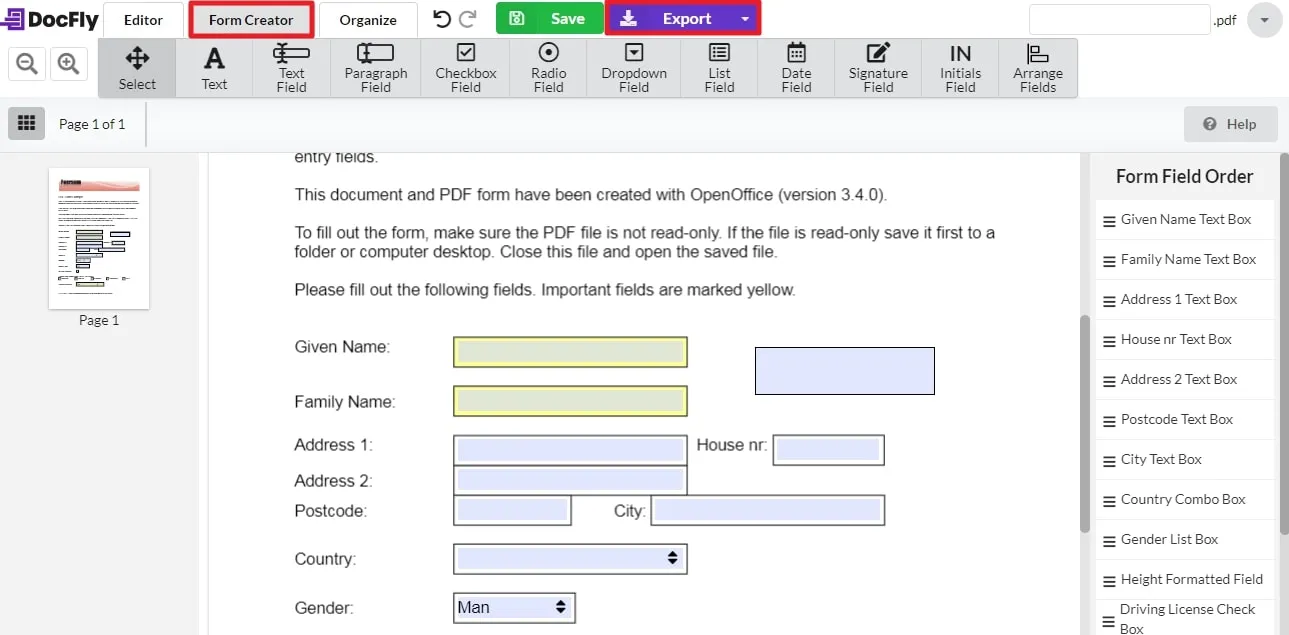
Waarom wordt het gebruik van online methodes om Excel om te zetten naar invulbare PDF niet aanbevolen?
Er zijn een aantal redenen waarom het niet aan te raden is om online methoden te gebruiken om c Excel gratis om te zetten naar invulbare PDF. Wanneer je deze online methodes gebruikt, is de veiligheid van je documenten niet bevestigd. Hierdoor bestaat de kans dat je belangrijke informatie in verkeerde handen valt.
Veel online tools voor het maken van bestanden hebben beperkingen voor de bestandsgrootte, waardoor het moeilijk is om lange PDF-formulieren in te vullen. En alle online tools zijn afhankelijk van een internetverbinding, dus je hebt een stabiele internetverbinding nodig om deze tools te kunnen gebruiken. Bovendien herkennen deze tools invulbare formulieren niet met één klik en moeten gebruikers een ingewikkeld proces doorlopen.
Daarom raden we je aan om UPDF te gebruiken als je vertrouwde tool om Excel te converteren naar invulbare PDF, omdat het alle belangrijke zorgen van de gebruikers dekt en zelfs formulieren herkent. Deze tool zorgt ervoor dat er geen beveiligingsprobleem is voor de gebruikers en ondersteunt zelfs lange documenten.
Veelgestelde vragen over het maken van invulbare PDF's vanuit Excel
Vraag 1. Hoe converteer ik Excel naar een invulbare PDF met formules?
Het is niet mogelijk om Excel automatisch naar een invulbare PDF met formules te converteren. U kunt echter wel formules toevoegen aan een invulbare PDF met UPDF. Klik hiervoor op "Bestand > PDF maken > PDF vanuit Excel". Ga vervolgens naar "Formulier voorbereiden" en voeg velden in. Ga naar "Eigenschappen > Stijl > Berekenen" om formules in te voegen.
Vraag 2. Hoe maak ik een invulbaar PDF-bestand vanuit Excel met Adobe Acrobat?
Om een invulbaar PDF-bestand vanuit Excel te maken met Adobe, klikt u op "Alle tools" en kiest u "Formulier voorbereiden". Tik op "Bestand selecteren" en importeer het Excel-formulier. Voeg de benodigde velden toe en voeg ze toe om een invulbaar PDF-bestand te maken. Of ga naar de modus "Bewerken" om de formuliervelden in te vullen.
Vraag 3. Hoe maak ik een invulbaar PDF-bestand vanuit Excel met Foxit?
Als u uw invulbare PDF met Foxit wilt maken, opent u deze tool, gaat u naar "Converteren > Van bestanden" en importeert u het invulbare Excel-formulier. Ga vervolgens naar de optie 'Formulier' en selecteer 'Formulierveldherkenning uitvoeren'. Dit helpt je om het vereiste formulier invulbaar te maken.
Slotwoord
Aan het einde van dit artikel kunnen we zeggen dat het gemakkelijker is om invulbare PDF te maken van Excel met de hierboven genoemde tools. Zoals besproken, is het duidelijk dat UPDF de beste tool is voor het converteren van bestanden naar invulbare PDF-formulieren.
Dit komt omdat het een aantal invulopties heeft en volledige beveiliging biedt voor de privébestanden van de gebruiker. Tik daarom op de knop "Gratis downloaden" hieronder om deze geweldige tool te gebruiken en begin met het maken van fantastische formulieren.
Windows • macOS • iOS • Android 100% veilig
 UPDF
UPDF
 UPDF voor Windows
UPDF voor Windows UPDF voor Mac
UPDF voor Mac UPDF voor iPhone/iPad
UPDF voor iPhone/iPad UPDF voor Android
UPDF voor Android UPDF AI Online
UPDF AI Online UPDF Sign
UPDF Sign Lees PDF
Lees PDF Annoteer PDF
Annoteer PDF Bewerk PDF
Bewerk PDF Converteer PDF
Converteer PDF Maak PDF
Maak PDF Comprimeer PDF
Comprimeer PDF Organiseer PDF
Organiseer PDF Samenvoegen PDF
Samenvoegen PDF Splits PDF
Splits PDF Bijsnijden PDF
Bijsnijden PDF Verwijder PDF-pagina's
Verwijder PDF-pagina's Draai PDF
Draai PDF Onderteken PDF
Onderteken PDF PDF Formulier
PDF Formulier Vergelijk PDF's
Vergelijk PDF's Beveilig PDF
Beveilig PDF Print PDF
Print PDF Batch Verwerking
Batch Verwerking OCR
OCR UPDF Cloud
UPDF Cloud Over UPDF AI
Over UPDF AI UPDF AI-oplossingen
UPDF AI-oplossingen FAQ over UPDF AI
FAQ over UPDF AI PDF samenvatten
PDF samenvatten PDF vertalen
PDF vertalen PDF uitleggen
PDF uitleggen Chatten met PDF
Chatten met PDF Chatten met afbeelding
Chatten met afbeelding PDF naar Mindmap
PDF naar Mindmap Chatten met AI
Chatten met AI Gebruikershandleiding
Gebruikershandleiding Technische Specificaties
Technische Specificaties Updates
Updates Veelgestelde Vragen
Veelgestelde Vragen UPDF Tricks
UPDF Tricks Blog
Blog Nieuwsroom
Nieuwsroom UPDF Reviews
UPDF Reviews Download Centrum
Download Centrum Contacteer Ons
Contacteer Ons










